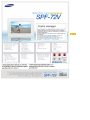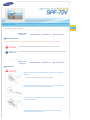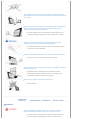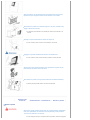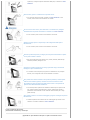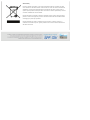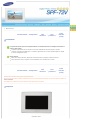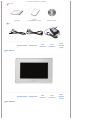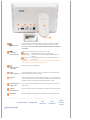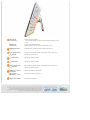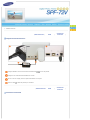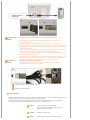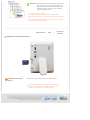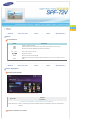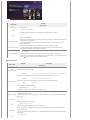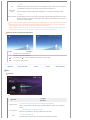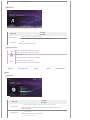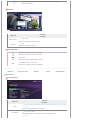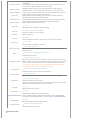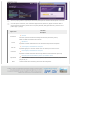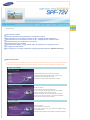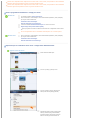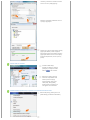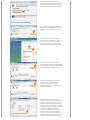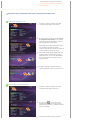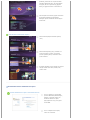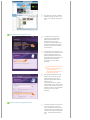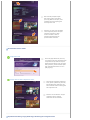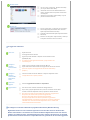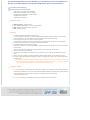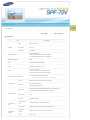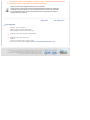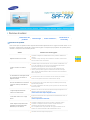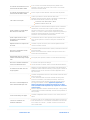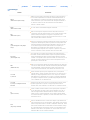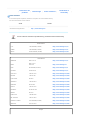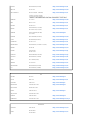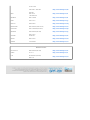Samsung SPF-72V Manuale utente
- Categoria
- Cornici per foto digitali
- Tipo
- Manuale utente


|
Simboli sulla
sicurezza
|
Alimentazione
|
Installazione
|
Utilizzo e pulizia
|
Simboli sulla sicurezza
Osservare le istruzioni riportate di seguito per evitare incidenti e danni al prodotto attraverso un uso corretto dello stesso.
Il mancato rispetto delle istruzioni di accompagnamento può causare lesioni gravi o mortali.
Il mancato rispetto delle istruzioni di accompagnamento può causare lesioni leggere o danni alle proprietà.
|
Simboli sulla
sicurezza
|
Alimentazione
|
Installazione
|
Utilizzo e pulizia
|
Alimentazione
Inserire correttamente la spina di alimentazione finché non sia saldamente in
posizione.
z
Se il cavo non è bene inserito esiste il rischio di incendio.
Non utilizzare una spina di alimentazione, un cavo o una presa danneggiati in
quanto ciò può causare scosse elettriche o un incendio.
Non toccare la spina di alimentazione con le mani bagnate, in quanto ciò può
causare scosse elettriche.
Non collegare più apparecchiature a una singola presa, poiché una presa
surriscaldata può causare un incendio.

Non esercitare forza per tirare il cavo di alimentazione. Non posizionare alcun
oggetto pesante sul cavo di alimentazione poiché ciò può causare scosse elettriche
o un incendio.
Assicurarsi di disinserire l'alimentazione e di scollegare la spina di alimentazione
dalla presa prima di spostare il prodotto. Assicurarsi di scollegare i cavi di
collegamento anche da altre apparecchiature.
z Il mancato scollegamento del cavo di alimentazione durante lo spostamento del
prodotto può danneggiare quest'ultimo e causare scosse elettriche o un incendio.
Quando si scollega la spina dalla presa, estrarla afferrandola per la parte
principale e non per il cavo, perché si rischia di danneggiarla.
z Il mancato rispetto di questa istruzione può causare un incendio oppure provocare
un'accensione non normale del prodotto.
Accertarsi che la spina di alimentazione sia scollegata prima di pulire il prodotto.
z In caso contrario, esiste il rischio di scosse elettriche o di incendio.
Tenere il prodotto lontano da luoghi esposti a olio, fumo o umidità; non installare
all'interno di un veicolo.
z Ciò potrebbe causare un malfunzionamento, scosse elettriche o incendio.
z
Evitare in particolar modo di far funzionare il monitor in prossimità di acqua o
all'esterno dove potrebbe essere esposto a neve o pioggia.
Non installare il prodotto nei pressi di sorgenti di calore.
z Rischio di incendio.
|
Simboli sulla
sicurezza
|
Alimentazione
|
Installazione
|
Utilizzo e pulizia
|
Installazione
In caso di installazione del prodotto su un telaio o un ripiano, non lasciare
sporgere l'estremità anteriore del prodotto oltre il suo bordo anteriore.
z Il mancato rispetto di questa istruzione può causare la caduta del prodotto con il
rischio conseguente di malfunzionamento del prodotto o di lesioni personali.

Non posizionare il cavo di alimentazione in prossimità di una fonte di calore,
poiché il cavo può sciogliersi causando scosse elettriche o un incendio.
Non installare il prodotto in un ambiente esposto a olio, fumo, umidità, acqua,
pioggia o all'interno di un'auto.
z Il contatto di questi materiali con il prodotto può causare scosse elettriche o un
incendio.
Scollegare la spina di alimentazione durante un temporale.
z In caso contrario, esiste il rischio di scosse elettriche o di incendio.
Appoggiare il prodotto delicatamente durante la sua installazione.
z In caso contrario, esiste il rischio di danni al prodotto o di lesioni personali.
Evitare di far cadere il prodotto durante il suo spostamento in quanto ciò può
causare danni al prodotto o lesioni personali.
Non installare il prodotto in una posizione facilmente accessibile dai bambini,
z poiché il prodotto potrebbe cadere e causare lesioni personali.
|
Simboli sulla
sicurezza
|
Alimentazione
|
Installazione
|
Utilizzo e pulizia
|
Utilizzo e pulizia
Non inserire oggetti metallici come ferretti, cavi, oggetti appuntiti o infiammabili
come carta e fiammiferi nei terminali sul retro del prodotto, poiché potrebbero
causare scosse elettriche o un incendio.
z
In caso di ingresso di acqua o sostanze estranee nel prodotto, assicurarsi di spegnere

il prodotto, di scollegare la spina di alimentazione dalla presa, e contattare un centro
assistenza.
Non smontare, riparare o modificare mai il prodotto da soli.
z Se è necessario riparare il prodotto, contattare un centro assistenza. In caso
contrario, esiste il rischio di scosse elettriche o di incendio.
Se si avverte un suono strano, odore di bruciato o si vede del fumo, scollegare
immediatamente la spina di alimentazione e contattare un centro assistenza.
z In caso contrario, esiste il rischio di scosse elettriche o di incendio.
Rimuovere sempre polvere e acqua dai pin e dai collegamenti della spina di
alimentazione.
z In caso contrario, esiste il rischio di scosse elettriche o di incendio.
Durante la pulizia del prodotto, scollegare prima la spina di alimentazione e pulirlo
con un panno morbido e asciutto.
z
Non usare prodotti chimici quali benzene, alcol, solventi, insetticidi, deodoranti per
l'ambiente, lubrificanti, detergenti o cera.
Quando non si utilizza il prodotto per un lungo periodo di tempo, assicurarsi di
scollegare la spina di alimentazione.
z Un eccessivo accumulo di polvere può generare un riscaldamento o un principio di
incendio, con il conseguente rischio di scosse elettriche o di incendio.
Se il prodotto deve essere installato in una posizione particolare, anziché quanto
indicato nelle condizioni generali, consultare uno dei nostri tecnici in merito
all'installazione poiché il prodotto potrebbe andare incontro a seri problemi di
qualità a causa dell'ambiente di installazione.
z
Ciò si verifica quando il prodotto viene installato in ambienti esposti a polvere molto
fine, sostanze chimiche, temperature basse o elevate, umidità oppure quando il
prodotto deve essere utilizzato in modo continuato senza interruzioni per un lungo
periodo di tempo.
Se il prodotto è caduto o se il telaio è danne
gg
iato, spe
g
nerlo e scolle
g
are la spina di
alimentazione.
z L'utilizzo del prodotto senza verificare che non sia danneggiato può causare scosse
elettriche o un incendio. Contattare un centro assistenza.
Corretto smaltimento del prodotto
(rifiuti elettrici ed elettronici) - Solo Europa
(Applicabile in i paesi dell’Unione Europea e in quelli con sistema di raccolta

differenziata)
Il marchio riportato sul prodotto o sulla sua documentazione indica che il prodotto non deve
essere smaltito con altri rifiuti domestici al termine del ciclo di vita. Per evitare eventuali danni
all'ambiente o alla salute causati dall'inopportuno smaltimento dei rifiuti, si invita l'utente a
separare questo prodotto da altri tipi di rifiuti e di riciclarlo in maniera responsabile per favorire
il riutilizzo sostenibile delle risorse materiali.
Gli utenti domestici sono invitati a contattare il rivenditore presso il quale è stato acquistato il
prodotto o l'ufficio locale preposto per tutte le informazioni relative alla raccolta differenziata e
al riciclaggio per questo tipo di prodotto.
Gli utenti aziendali sono invitati a contattare il proprio fornitore e verificare i termini e le
condizioni del contratto di acquisto. Questo prodotto non deve essere smaltito unitamente ad
altri rifiuti commerciali.

|
Caratteristiche
|
Componenti
|
Lato
anteriore
|
Lato
posteriore
|
Parte
laterale
(tasti)
|
Caratteristiche
La capacità di memoria può essere ampliata mediante una scheda di memoria. Le immagini memorizzate si
possono vedere subito.
Collegando a Digital Photo Frame la scheda di memoria SD o MMC/MS della fotocamera digitale, è possibile
visualizzare le immagini immediatamente e con facilità su Digital Photo Frame. È anche possibile ampliare la capacità
di memoria di Digital Photo Frame.
Design elegante
Grazie al suo design d'alta classe, Digital Photo Frame diventa anche un elegante complemento d'arredo.
Grazie alla rotazione di 90°, il supporto consente l’installazione sia in orizzontale sia in verticale.
|
Caratteristiche
|
Componenti
|
Lato
anteriore
|
Lato
posteriore
|
Parte
laterale
(tasti)
|
Verificare che la confezione contenga tutti i componenti elencati.
Se dovesse mancare qualcosa, contattare il distributore di zona in cui è stato acquistato il prodotto. Per gli articoli opzionali, contattare un
centro assistenza.
Non utilizzare mai un adattatore di corrente diverso da quello fornito insieme al prodotto.
Componenti
Digital Photo Frame

(i colori possono differire per ogni prodotto).
Manualee
Guida rapida
Garanzia
(non disponibile in tutti i paesi)
Manualee dell’utente
Cavi
|
Caratteristiche
|
Componenti
|
Lato
anteriore
|
Lato
posteriore
|
Parte
laterale
(tasti)
|
Lato anteriore
|
Caratteristiche
|
Componenti
|
Lato
anteriore
|
Lato
posteriore
|
Parte
laterale
(tasti)
|
Lato posteriore

Kensington Lock
Il blocco Kensington è un dispositivo utilizzato per assicurare fisicamente il sistema
quando viene utilizzato in un luogo pubblico. (Il dispositivo di blocco è in vendita
separatamente.) Per informazioni sull'uso del dispositivo di blocco, contattare
il rivenditore.
Terminale di
connessione USB
Collegare un PC o un dispositivo esterno tramite un cavo USB.
T
erminale
Down stream
Collegare Digital Photo Frame a un dispositivo di
memorizzazione con il supporto della funzionalità USB con un
cavo USB.
T
erminale Up
stream
Collegare Digital Photo Frame a un terminale USB del PC con
un cavo USB.
A
ssicurarsi di utilizzare il cavo USB fornito con il prodotto quando si colle
g
a Di
g
ital
Photo Frame a un PC tramite il terminale up stream.
Terminale uscita
audio cuffia
Collegare la cuffia al terminale apposito.
Jack di ingresso CC
Collegare l’adattatore di corrente a questo jack. Collegare il cavo di alimentazione al
relativo terminale dell’adattatore di corrente.
Supporto Grazie alla rotazione di 90°, il supporto consente l’installazione sia in orizzontale sia in
verticale. Se Digital Photo Frame viene installato in verticale, è possibile ruotare le foto
utilizzando la funzione di rotazione per adattarle all'installazione verticale.
Schede di memoria
collegato. Slot
Y
ou can insert a SD card or MMC/MS card into this slot to view and use the content
stored on them.
Supporto
antiscivolamento
Sostiene il prodotto in modo che resti saldamente in posizione sulle superfici scivolose.
Altoparlante È possibile riprodurre file musicali e film senza installare un altoparlante aggiuntivo.
|
Caratteristiche
|
Componenti
|
Lato
anteriore
|
Lato
posteriore
|
Parte
laterale
(tasti)
|
Parte laterale (tasti)

[] Tasto di
alimentazione
A
ccende o spe
g
ne il prodotto.
T
enere premuto il tasto di accensione sul lato destro del prodotto per circa 2
secondi.
Indicatore di
alimentazione
Mostra lo stato dell'alimentazione.
Quando il prodotto è acceso, la spia di alimentazione è accesa.
[MENU] Tasto Menu Visualizza il menu nell’angolo in basso a sinistra dello schermo.
[VOL+] Tasto Volume Regola il volume dell’audio durante la riproduzione di file musicali o film.
[] Tasto Su
Utilizzato per spostarsi in alto.
[ ] Tasto sinistra
Utilizzato per spostarsi a sinistra.
[ ] Tasto destra
Utilizzato per spostarsi a destra.
[VOL-] Tasto Volume Regola il volume dell’audio durante la riproduzione di file musicali o film.
[] Tasto Giù
Utilizzato per spostarsi in basso.
[ENTER( )] Tasto di
selezione
Utilizzato per effettuare una selezione
[▶ll ] Tasto di
riproduzione / pausa
A
vvio/pausa durante la riproduzione
[BACK] Tasto Indietro Ritorna al menu precedente.

|
Alimentazione
|
USB
|
Scheda di
memoria
|
Collegamento dell’alimentazione
Collegare l'adattatore di corrente al terminale di alimentazione sul retro del prodotto.
Collegare il cavo di alimentazione all’adattatore di corrente.
Se tutti i cavi sono collegati, inserire la spina di alimentazione in una presa.
Premere il tasto a destra del prodotto per accenderlo.
|
Alimentazione USB
|
Scheda di
memoria
|
Connessione tramite USB

Terminale Down
Stream
Utilizzato per collegare un dispositivo esterno con supporto USB a Digital Photo Frame.
Questo prodotto non supporta i lettori di schede USB. È supportato solo il dispositivo di
memorizzazione USB.
Le periferiche esterne collegate a Digital Photo Frame non vengono riconosciute dal PC.
Quando si collega un dispositivo esterno al terminale down stream, utilizzare il cavo USB fornito con
il dispositivo esterno. (Per ulteriori informazioni sui dispositivi esterni e sui rispettivi cavi, contattare il
relativo centro assistenza).
Samsung non si assume responsabilità per eventuali problemi di funzionamento di dispositivi esterni
causati dall'utilizzo di un cavo diverso da quelli standard specificati per ogni dispositivo.
A
lcuni prodotti esterni forniscono un cavo che non è conforme agli standard USB. Pertanto, possono
causare un problema di funzionamento.
Se un dispositivo di memorizzazione esterno non funziona normalmente quando è collegato a Digital
Photo Frame, provare a collegarlo al PC. Se continua a non funzionare normalmente quando è
collegato al PC, contattare un centro assistenza di quel dispositivo esterno o del PC.
Terminale Up
stream
Utilizzato per collegare Digital Photo Frame a un PC.
Quando si collega Digital Photo Frame a un PC tramite il terminale up stream, utilizzare
esclusivamente il cavo USB fornito con il prodotto.
Collegarlo al terminale up stream di Digital Photo Frame.
Collegare il terminale USB del PC.
Struttura cartella
Quando si collega questo prodotto al PC, viene visualizzato come disco rimovibile (E:), come mostrato nella figura sottostante. E’
possibile salvare e riprodurre tutti i file musicali e i filmati nelle seguenti cartelle.
In caso di necessità, è inoltre possibile aggiungere ed eliminare cartelle. (Tuttavia, se si eliminano le seguenti cartelle
predefinite, alla successiva accensione del prodotto le cartelle verranno create nuovamente.)
images
Una cartella predefinita creata dal prodotto
(Il percorso completo visualizzato in Digital Photo Frame:
Photos / frame memory / images)
Favorites
Principalmente contiene foto.
Recent
Memorizza temporaneamente l’ultima foto visualizzata.

imagecashe
Memorizza Web Photos (foto provenienti da Windows Live o
RSS) sulla cache come fossero nella cartella images. Se si
copiano delle foto dal PC alla cartella imagecashe, queste
risulteranno invisibili e non potranno essere visualizzate
utilizzando Digital Photo Frame.
La capacità del prodotto è di 64 MB.
Se si supera tale capacità, non sarà possibile memorizzare altri file.
Non spegnere il prodotto mentre si sta salvando, riproducendo o eliminando un
file.
Il nome dell’unità del disco rimovibile (per esempio E:, F:, G:) può variare in
base all’ambiente operativo del computer.
|
Alimentazione USB
|
Scheda di
memoria
|
Collegamento di una scheda di memoria
Alloggiamento per scheda di
memoria
Inserire la scheda nella direzione indicata sulla sua parte superiore.
La rimozione della scheda di memoria durante la riproduzione di file
MP3, film o foto può causare un funzionamento non corretto del
prodotto. In tal caso, spegnere e riaccendere il prodotto.

|
Buttons
|
Foto, Foto web
|
Music
|
Video
|
Impostazioni
|
Buttons
Control Buttons
Button Description
Accende o spegne il prodotto.
Tenere premuto il tasto di accensione sul lato destro del prodotto per circa 2 secondi.
MENU Hiermit können Sie das Bildschirmmenü öffnen und schließen.
VOL +, VOL - Apre il menu a schermo ed esce
∧,∨,<,>
Regola voci del menu.
ENTER Attiva una voce di menu selezionata.
BACK
Utilizzare questo tasto per selezionare l’opzione precedente di un menu e per aprire un menu a
video.
|
Buttons
|
Foto, Foto web
|
Music
|
Video
|
Impostazioni
|
Photos / Web photos
List Menu (Only Photos)
Quando si preme MENU, sullo schermo appare il menu a video.
Upper OSD
Sub OSD
Description
Mostra immagini da
Schede di memoria collegato., USB, Frame Memory(:valore predefinito)
Select a connected storage media. È possibile selezionare un dispositivo esterno solo se attualmente
collegato.
Quando si seleziona una cartella

Quando si preme MENU, sullo schermo appare il menu a video.
Upper OSD
Sub OSD
Description
Avvia pro diapo Avvia pro diapo
Copia
Copia file, Copia tutti i file
E’ possibile copiare i file selezionati su altre periferiche di memorizzazione collegate.
Elim
Sì, No
Elimina il file visualizzato.
Mostra foto colleg
Consente di visualizzare un elenco di altre foto che hanno una relazione con l’immagine selezionata, ad
esempio foto con la stessa data.
-. Quando Digital Photo Frame è collegato al PC, è possibile utilizzare solo le immagini condivise da
Windows Media Player.
Imposta come sfondo
Imposta l’immagine attualmente selezionata come sfondo della schermata principale.
In questo momento, l’opzione Home Background (Immagine sfondo) nel menu Impostazioni è
automaticamente impostata su Personaliz (Personalizzata).
Musica sottofondo
On, Off, Impost
È possibile specificare la musica di sottofondo per la proiezione di diapositive. Selezionare On e
accedere al menu Impostazioni. Quindi, selezionare la musica da riprodurre. You can adjust the volume
using the∧∨ buttons to the right of your digital photo frame.
Slideshow Menu
Upper OSD
Sub OSD Detail OSD
Description
Sospendi pro
diapo/
Riavvia pro diapo
Sospendi pro diapo/Riavvia pro diapo
Impostaz pro diapo
Transizione Dissolvenza, A comparsa, Diapo, Veneziana, Scacchi, Casuale, Nessuno
Seleziona un effetto da applicare durante la visualizzazionen delle immagini sullo schermo.
Intervallo 5 Secondo, 10 Secondo, 20 Secondo
Controlla l'intervallo tra un file di immagine e l'altro durante una proiezione di diapositive.
Ripeti On, Off
Select the Repeat for displaying images.
Ripetizione casuale On, Off
Selezionare se riprodurre i file in sequenza o in modalità casuale.
Mostra foto colleg
Consente di visualizzare un elenco di altre foto che hanno una relazione con l’immagine selezionata, ad
esempio foto con la stessa data.
-. Quando Digital Photo Frame è collegato al PC, è possibile utilizzare solo le immagini condivise da Windows
Media Player.
Luminosità
0~100
Regola la luminosità da 0 a 100 livelli.
Ruota
Originale, 90°, 180°, 270°
Selezionare una modalità traOriginale, 90°, 180°, and 270°.
Rating foto
Durante una proiezione di diapositive, vengono visualizzate delle stelle (★) in base al grado impostato da
Windows Media Player.
-. Quando Digital Photo Frame è collegato al PC, è possibile utilizzare solo le immagini condivise da Windows
Media Player.
Rap.
Originale, Full

lunghezza/altezza Selezionare un rapporto larghezza/altezza per le immagini da visualizzare.
Elim
Sì, No
This function deletes a picture being used for the current SlideShow. However, this function is not available,
if the SlideShow is performed over the network using PC Connection, Web Photo, etc.
Imposta come
sfondo
Imposta l’immagine visualizzata nella proiezione di diapositive come sfondo della schermata principale.
Musica sottofondo
On, Off
Impostare Background Music su On premendo il tasto Menu. Impostare quindi Background Music su Setting
premendo nuovamente il tasto Menu e selezionando il brano musicale tra quelli salvati nella Frame Memory o
nella memoria esterna collegata.
Quando si copiano foto da un dispositivo di memorizzazione esterno (SD/MMC/MS, CF, memoria USB) sulla memoria interna, la
dimensione di ogni foto viene automaticamente ridotta per adattarla alle dimensioni dello schermo. Perciò, con Digital Photo
Frame si consiglia di utilizzare solo foto memorizzate sulla memoria interna del dispositivo.
Quando si copiano foto sulla memoria interna, le informazioni EXIF (info fotocamera) memorizzate sulla foto vengono rimosse;
nel caso vengano copiati numerosi file simultaneamente, questa procedura può richiedere diverso tempo.
Funzioni dirette (proiezione di diapositive)
Button Description
> Riproduce il file successivo dell'elenco.
< Riproduce il file precedente dell'elenco.
▶ ll Se si preme il tasto▶ ll, il file viene alternativamente riprodotto e messo in pausa.
MENU Apre il menu a schermo ed esce
|
Buttons
|
Foto, Foto web
|
Music
|
Video
|
Impostazioni
|
Music
List Menu
Quando si preme MENU, sullo schermo appare il menu a video.
Upper OSD
Sub OSD
Description
Sorgente musica
Schede di memoria collegato., USB, Frame Memory(:valore predefinito)
Select a connected storage media. È possibile selezionare un dispositivo esterno solo se attualmente
collegato.
Mod riproduzione
1 volta, Ripeti, Ripeti uno, Ripetizione casuale
Selezionare una modalità tra 1 volta, Repeat, Repeat Once, and Shuffle.
Copia
Copia file, Copia tutti i file
E’ possibile copiare i file selezionati su altre periferiche di memorizzazione collegate.

Elim Elimina il file visualizzato.
Play Menu
Quando si preme MENU, sullo schermo appare il menu a video.
Upper OSD
Sub OSD
Description
Mod riproduzione
1 volta, Ripeti, Ripeti uno, Ripetizione casuale
Selezionare una modalità tra 1 volta, Ripeti, Ripeti uno, Ripetizione casuale.
Luminosità
0~100
Regola la luminosità da 0 a 100 livelli.
Direct Functions
>
Riproduce il file precedente nell'elenco dei contenuti.
<
Riproduce il file successivo nell'elenco dei contenuti.
∧,∨
Adjust volume.
▶ll
Riproduce la proiezione di diapositive.Pause slideshow.
MENU
Pause slideshow. Mostra il menu del file.
Esce dal menu. Riproduce la proiezione di diapositive.
|
Buttons
|
Foto, Foto web
|
Music
|
Video
|
Impostazioni
|
V
ideo
List Menu
Quando si preme MENU, sullo schermo appare il menu a video.
Upper OSD
Sub OSD
Description
Sorgente video
Schede di memoria collegato., USB, Frame Memory(:valore predefinito)
Select a connected storage media. È possibile selezionare un dispositivo esterno solo se
attualmente collegato.
Mod riproduzione
1 volta, Continuo
Selezionare una modalità tra 1 volta, Continuo.
Copia file, Copia tutti i file

Copia E’ possibile copiare i file selezionati su altre periferiche di memorizzazione collegate.
Elim Elimina il file visualizzato.
Play Menu
Quando si preme MENU, sullo schermo appare il menu a video.
Upper OSD
Sub OSD
Description
Mod riproduzione
1 volta, Continuo
Selezionare una modalità tra 1 volta, Continuo.
Luminosità
0~100
Regola la luminosità da 0 a 100 livelli.
Direct Functions
>
Riproduce il file precedente nell'elenco dei contenuti.
<
Riproduce il file successivo nell'elenco dei contenuti.
∧,∨
Adjust volume.
▶ll
Riproduce la proiezione di diapositive.Pause slideshow.
MENU
Pause slideshow. Mostra il menu del file.
Esce dal menu. Riproduce la proiezione di diapositive.
|
Buttons
|
Foto, Foto web
|
Musica
|
Video
|
Impostazioni
|
Impostazioni
Set Impostazioni
Upper OSD
Sub OSD
Description
Lingua
English, Deutsch, Español, Français, Italiano, Português, Русский, Türkçe, 简体中文, 繁體中
文, 한국어
Selezionare una lingua da utilizzare per il prodotto.
Avvio modalità
Home, Ultima modalità
È possibile selezionare il menu visualizzato all’avvio di Digital Photo Frame.
On, Off

Rotazione automatica
On : Impostando la cornice in base al bordo, il sensore rileva le modifiche e ruota l’immagine
automaticamente.
Off : Impostando la cornice in base al bordo durante una proiezione di diapositive, anche se il
sensore rileva una modifica, l’immagine non ruota di conseguenza.
Predefinito Computer
Utilizzando la funzione di ricerca per la connessione LAN wireless, è possibile azzerare la
connessione esistente e selezionare nuovamente il computer da cui si sono ricevute le foto.
Rete wireless (SSID) Visualizza un elenco degli SSID disponibili quando nelle vicinanze è presente un punto d’accesso.
Server Proxy
Visualizza l’indirizzo del server proxy attualmente configurato.
Samsung Photo Frame Web Configuration 의 settings. È possibile modificarlo nella sezione
Impostazioni di Samsung Photo Frame Web Configuration.
Gestione indirizzo web Visualizza l’indirizzo della pagina web per accedere a Samsung Photo Frame Web Configuration.
Password di gestione
Visualizza la password per connettersi a Samsung Photo Frame Web Configuration.
Abilita la modalità di rilevamento delle maiuscole.
Proxy richiesto
Sì, No
È possibile specificare se utilizzare un server proxy.(On/Off)
Data e ora
Mese, Giorno, Anno, Ora, Minuto, AM/PM
Immettere e impostare l'ora, i minuti o AM/PM.
Fuso orario
Selezionare Fuso orario.
Ora legale
On, Off
Seleziona se applicare il Ora legale in base a Fuso orario e a Summer Time (Ora legale).
Formato orario
12 ore, 24 ore
È possibile scegliere se visualizzare l’orario o meno.
Aggiornam ora Internet
Auto, Manuale, Aggiorna orario
Selezionare se impostare le informazioni orarie ricevute via Internet come sistema orario per
Digital Photo Frame.
Allarme
Attivazione, Ora, Minuto, AM/PM, Ripeti, Audio, Volume
È possibile impostare gli allarmi.
Immagine auto On/Off
Attivazione, Ora, Minuto, am/pm
All’ora Off Time lo schermo si spegne e le operazioni in corso si interrompono. All’ora On Time lo
schermo si accende e tutte le operazioni riprendono il loro stato. Se lo schermo si è spento all’ora
Off Time, è possibile riaccenderlo premendo un tasto qualsiasi diverso dal tasto di accensione.
Quando Photo Frame è collegato al PC come periferica Mass-Storage mediante un cavo
Mini-Monitor o USB, lo schermo non si spegne all’ora Off Time.
Tema colore OSD
Stile viola, Stile blu, Grün Hautton, Stile arancione
È possibile selezionare un tema colore per lo sfondo degli OSD.
Immagine di sfondo
Predefinito, Personaliz
È possibile ripristinare l’immagine predefinita utilizzata come sfondo del menu principale.
Sfoglia Timeout
1 Minute, 3 Minutes, 5 Minutes
Selezionare l’orario di avvio dello screensaver.
Tuttavia, se non si preme alcun pulsante per un (1) minuto, lo screensaver si avvia, a prescindere
dall’impostazione dell’opzione Sfoglia Timeout nel menu principale.
Luminosità
0~100
Regola la luminosità da 0 a 100 livelli.
Pulsante audio
On, Off
È possibile attivare o disattivare il suono dei tasti operativi.
Aggiornamento firmware
Aggiorna il prodotto utilizzando un dispositivo di memorizzazione esterno (SD/MMC/MS,USB).
Per scaricare gli ultimi aggiornamenti firmware, si prega di visitare il sito www.samsung.com
Azzera impostazioni
Sì, No
Riporta le impostazioni del prodotto ai valori predefiniti.
Informazioni prodotto
Modello, Versione firmware, Copyright
Visualizza le informazioni sul prodotto.
Management Web

Passare a [Impost]-[Password di gestione] di Photo Frame quindi aprire l’URL mediante Internet Explorer sul vostro PC.
Una volta aperta la connessione, viene visualizzata la pagina Welcome (Benvenuto). Digitare la Password visibile in
[Impost]-[Password di gestione] di Photo Frame nel riquadro [Password] della pagina Benvenuto!, quindi fare clic sul
pulsante [sign in] (collega).
Upper Menu
Sub Menu
Description
Benvenuto!!
Password
Immettere la password visualizzata in Management Password (Password di gestione).
Abilita la modalità di rilevamento delle maiuscole.
Cornice
Riproduzione
È possibile controllare simultaneamente le foto visualizzate nella proiezione di diapositive.
Foto web
Feed fotografici, Contatti Windows Live Spaces
È possibile aggiungere o rimuovere l’indirizzo di un sito web dal quale si ricevono le foto.
Memorizza
Feed fotografici, Contatti Windows Live Spaces
È possibile controllare le dimensioni delle foto negli indirizzi elencati in Web Photos (Foto web).
Impostazioni
Principale, Password amministrazione, Data e ora, Paramètres réseau
È possibile immettere e modificare il nome impostato, la password dell’amministratore, l’ora, il server
proxy di rete, ecc.
Guida Visualizza la Guida all’uso di Samsung Photo Frame Web Configuration.
La pagina si sta caricando...
La pagina si sta caricando...
La pagina si sta caricando...
La pagina si sta caricando...
La pagina si sta caricando...
La pagina si sta caricando...
La pagina si sta caricando...
La pagina si sta caricando...
La pagina si sta caricando...
La pagina si sta caricando...
La pagina si sta caricando...
La pagina si sta caricando...
La pagina si sta caricando...
La pagina si sta caricando...
La pagina si sta caricando...
La pagina si sta caricando...
La pagina si sta caricando...
La pagina si sta caricando...
-
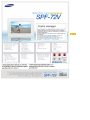 1
1
-
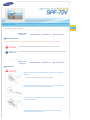 2
2
-
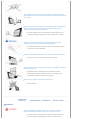 3
3
-
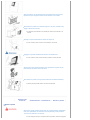 4
4
-
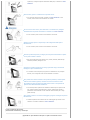 5
5
-
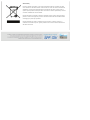 6
6
-
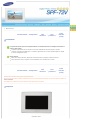 7
7
-
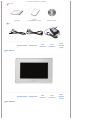 8
8
-
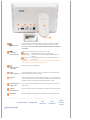 9
9
-
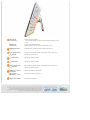 10
10
-
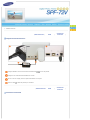 11
11
-
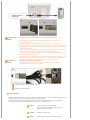 12
12
-
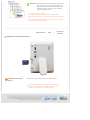 13
13
-
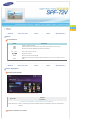 14
14
-
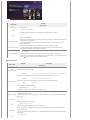 15
15
-
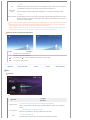 16
16
-
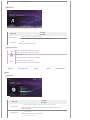 17
17
-
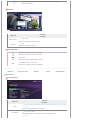 18
18
-
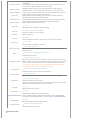 19
19
-
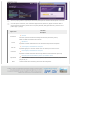 20
20
-
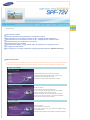 21
21
-
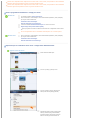 22
22
-
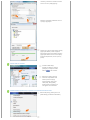 23
23
-
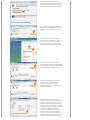 24
24
-
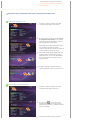 25
25
-
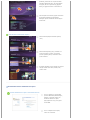 26
26
-
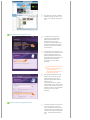 27
27
-
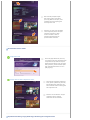 28
28
-
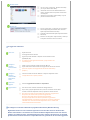 29
29
-
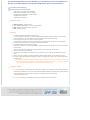 30
30
-
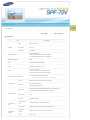 31
31
-
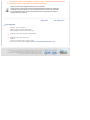 32
32
-
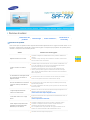 33
33
-
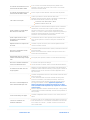 34
34
-
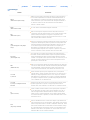 35
35
-
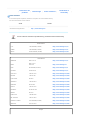 36
36
-
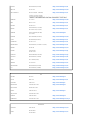 37
37
-
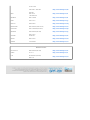 38
38
Samsung SPF-72V Manuale utente
- Categoria
- Cornici per foto digitali
- Tipo
- Manuale utente
Documenti correlati
-
Samsung SPF-83M Manuale utente
-
Samsung SPF-105V Manuale utente
-
Samsung SPF-83H Manuale utente
-
Samsung SPF-105P Manuale utente
-
Samsung SPF-72H Manuale utente
-
Samsung SPF-86H Manuale utente
-
Samsung SPF-86V Manuale utente
-
Samsung SPF-71N Manuale utente
-
Samsung 700T Manuale utente
-
Samsung SPF-83M Manuale utente